Инструкция по эксплуатации Garmin GPSIII Plus
Страница 36
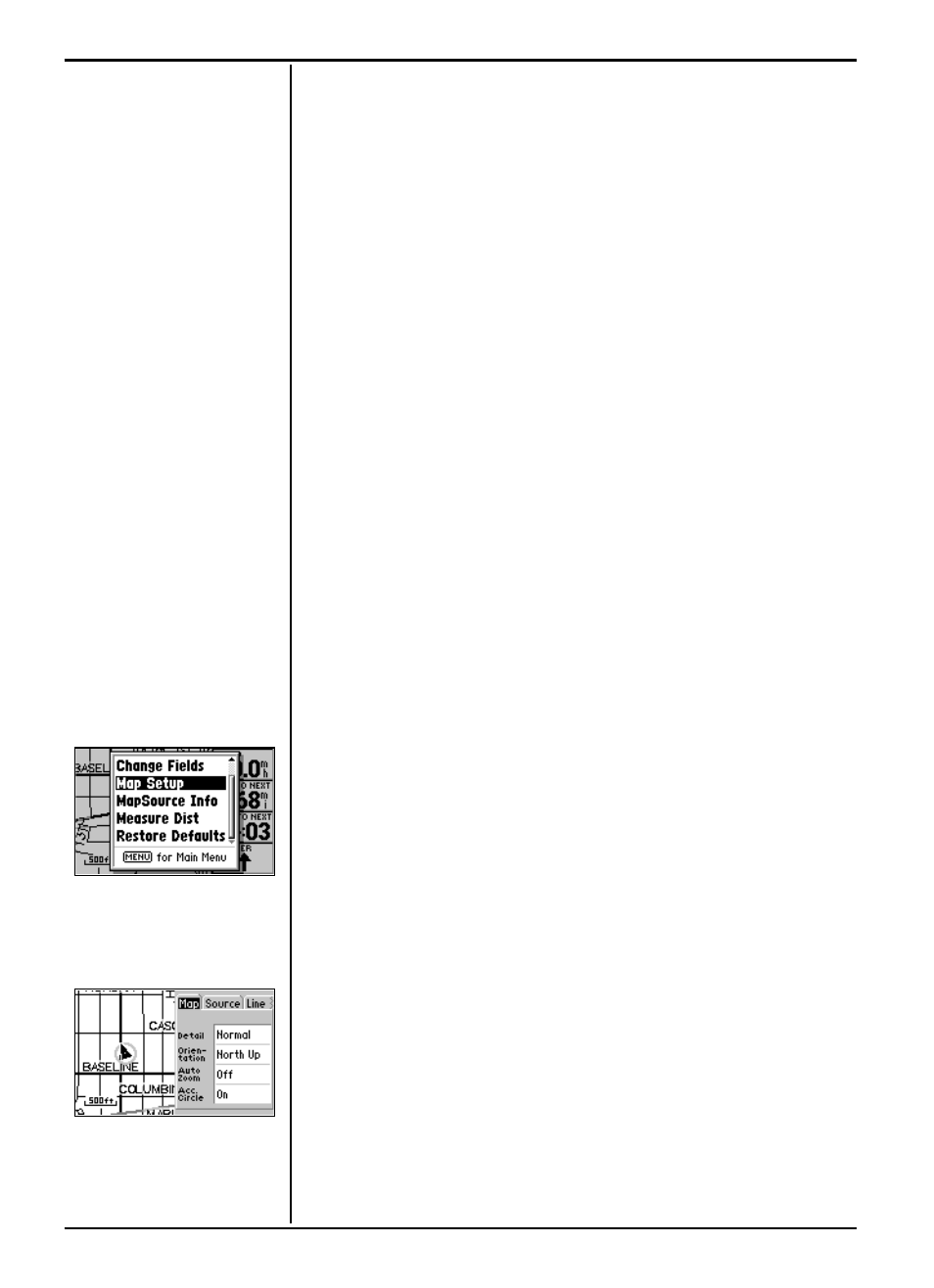
www.badger.ru
WWW.BADGER.RU
30
текущего положения навигатора на карте появится стрелка
указатель.
2.
При помощи поворотной кнопки перевести стрелку указатель на
опорный объект на карте (Точка, от которой будут измеряться
расстояние и азимут) и нажать ENTER.
3.
Курсор перевести на пункт на карте, до которого будут измеряться
расстояние и азимут. В верхней части экрана будут показаны
расстояние и азимут до острия стрелки указателя.
Restore Defaults
– восстанавливает для всех настроек страницы Карты
значения, установленные изготовителем (по умолчанию).
Чтобы восстановить заводские настройки, следует выделить пункт
меню ‘Restore Defaults’ и нажать кнопку ENTER.
Map
Setup – «настройки карты»; позволяет настроить изображение
карты на экране – ориентацию, автоматическое масштабирование, сетку
долготы и широты, комментарии к маршруту и этапам пути, имена Точек.
Меню настроек изображения Карты оформлено в виде таблицы, что очень
удобно для использования. Ниже дана таблица настроек изображения
карты:
Карта
Ориентация; АвтоМасштабирование; Кольцо Точности
Источник
Встроенная основная Карта; карты из набора
“MapSource”
Линия
Протокол пути; Линия Активного маршрута; Метки
дорог, Дороги
Точки
Все Точки; Текст у Точки; Точки активного маршрута;
Остановки
Город
Города большие/средние/малые и текст про них
Другое
Государства/области; Озёра/реки; густонаселенные
районы; Железные дороги
ЗАМЕЧАНИЕ:
Большой город имеет население более 100000 чел.
Средний город имеет население около 50000, малый город более
5000 чел. Поселки (town) имеют население менее 5000 или
неизвестное количество.
Чтобы изменить настройки Карты:
1.
Курсор перевести на слово ‘Setup Map’ и нажать кнопку ENTER.
Появится таблица настроек.
2.
Чтобы установить уровень деталировки карты на экране, выберите
закладку “Map” (если ещё не была выбрана). При помощи
поворотной кнопки переведите курсор на пункт меню “Detail” и
нажмите кнопку ENTER. Выберите желаемый уровень деталировки
карты – высокий (More), обычный (Normal), умеренный (Less) или
минимальный (Least) – и нажмите кнопку ENTER.
ЗАМЕЧАНИЕ
: Можно установить автоматический (Auto) режим
деталировки для любой карты. Регулировки масштаба не влияют
на эту функцию.
3.
Чтобы изменить ориентацию Карты, курсор перевести на закладку
«Map». Затем курсор перевести на слово ‘Orientation’ (ориентация
меню настроек карты ‘Setup Map’
позволяет изменить ориентацию
карты, отображать информацию об
объектах на карте, изменять размер
надписей и т.п.
): настройки карты оформлены в виде
таблицы. Чтобы настроить карту,
передвигайтесь по ней при помощи
поворотной кнопки и выбирайте
желаемые настройки.